七、Authorware 7.02课件交互结构制作
在一个课件中,仅仅使用几个单一的图标,直线顺序式地播放课件,已经不能满足较复杂教学过程的需要。常常需要借助框架图标、判断图标、交互图标以及使用变量、函数来达到对课件的灵活控制,实现教师与计算机、教师与学生、学生与计算机之间的交流,从而达到在教学中提高教学效率,培养学生能力的目的。
交互图标本身并不具有交互性,它只是创建交互的基础,只有交互图标和其他图标组合使用才能完成交互功能,如交互图标和显示图标、判断图标、等待图标、擦除图标组合使用时,我们说交互图标具有显示功能、判断功能、等待功能、擦除功能。
Authorware 7.02软件提供了丰富的交互类型,我们可以使用交互图标 创建各种类型的交互方式。
创建各种类型的交互方式。
1.交互图标的类型
交互图标的类型,如图6-25所示,交互响应的种类有:按钮、热区域、热对象、目标区、下拉菜单、条件、文本输入、按键、重试限制、时间限制、事件等11种。下面就常见的交互类型进行阐述。

图6-25 “交互类型”图
(1)按钮响应:按钮响应是使用最广泛的交互响应类型,它的响应形式十分简单,主要是根据按钮的动作而产生响应,并执行该按钮对应的分支。这里的按钮可以是系统自带的样式(通过执行菜单WindowsButtons...查看选择),也可以是用户自定义的。
(2)热区响应:热区响应也是使用频繁的交互响应类型之一,它是通过对某个指定范围区域的动作而产生响应。热区响应最典型的应用就是实现文字提示功能:例如我们将鼠标移至工具栏的按钮上方时,在鼠标的下方就会出现该工具的功能提示,这种文字提示功能非常方便,会使我们更快捷地得到帮助信息。
(3)热对象响应:热对象响应是通过对程序设定的某个对象的动作而产生响应类型。热对象响应和热区响应类似,它们的响应属性设置方式也几乎相同,唯一不同的就是热区产生响应的对象是一个规则矩形区域范围,而热对象则是一些实实在在的物体对象,这些对象可以是任意形状,例如圆形、不规则三角形状等等,这也是热对象响应比热区响应更加灵活方便的体现。但是需要注意的一点是在热区响应程序中,所有的画面可以放置在一幅图,即一个显示图标中,而在热对象响应的制作过程中却不可以,热对象中的每一个对象必须保证单独放置在一个显示图标中。
(4)目标区域响应:目标区域响应是通过用户操作移动对象至目标锁定区域内而相应产生的响应类型。目标区域响应包括正确响应和错误响应,具体通过目标区域响应属性对话窗口的属性域设置。
(5)下拉菜单响应:下拉菜单响应是通过用户对相应下拉菜单的操作(菜单选取)而产生的响应类型。下拉菜单响应的建立与使用相对简单,其中下拉菜单响应分支所在的交互图标的名称即为下拉菜单的标题,交互图标下的各个下拉菜单响应分支的名称对应为该下拉菜单的菜单项。当选择某一菜单项时即响应执行对应分支的流程内容。
(6)条件响应:条件响应是通过对条件表达式进行判断而产生的响应类型,即当某一条件变量表达式的数值满足条件交互分支的要求时,程序便开始执行条件分支所在的内容。在一个条件响应分支中,允许设置多个条件来满足条件变量的各种变化范围,例如下列条件表达式:(Sec+ Conditional1= Sec+ 1)&Conditional2>1
(7)文本输入响应:文本输入响应是根据用户的输入文本而产生的响应类型,一般都通过它获取用户的文本输入内容而进一步进行相关的响应处理操作。
(8)按键响应:按键响应是通过用户操作控制键盘上的按键或者组合键而产生的响应类型,即程序运行时,当用户进行键盘操作,按下的某一按键或者组合键与程序事先设定的响应按键匹配一致后,则程序产生响应而执行该分支内容。
(9)重试限制响应;重试限制响应是一种限制用户进行可交互有效次数的响应类型。当用户进行的操作达到程序事先预定的可交互最大有效次数后,即马上响应重试限制交互分支。
(10)时间限制响应:时间限制响应是一种限制用户进行可交互有效时间的响应类型。即只要用户在规定的时间内没有做出交互选择,交互图标就会执行符合条件的时间限制响应的分支。
(11)事件响应:事件响应,顾名思义是根据某些特定事件而做出相应动作的响应类型。相对其他的交互响应类型,事件响应交互涉及的知识比较多,特别对于初学者来说更是一种比较陌生、复杂的响应方式。同时与其他响应方式不同,事件响应是实现计算机同Xtra文件之间的交互,其中最主要是实现Authorware同ActiveX之间的交互控制,因此可以说事件响应是建立Authorware与外部Xtra、ActiveX之间数据交流的一座桥梁。
2.交互图标的属性
交互图标属性,包括交互作用、显示、版面布局、CMI等四个选项,如图6-26所示。“交互作用”包括:擦除、擦除特效、选项等三个选项,“CMI”包括知识对象轨迹、交互标识、重要、类型四个选项。
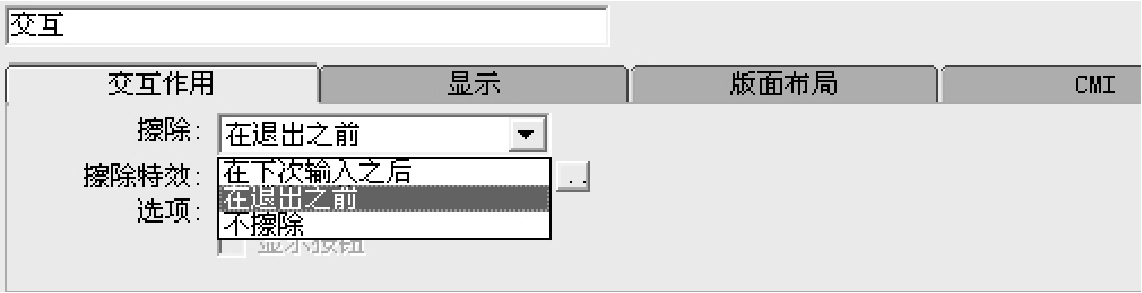
图6-26 交互作用图
3.交互结构的制作步骤
(1)建立交互图标:用鼠标把交互图标拖拉到流程线上即可。
(2)在交互图标右边建立其他图标(如群组图标)。
(3)选择交互类型。
(4)编辑交互图标属性。
4.用交互结构制作《考试》课件登录模块
《考试》登录模块,使用交互图标和计算机图标组合即可完成,制作效果和流程如图6-27所示。

图6-27 “登录模块”流程和效果图
(1)建立流程线:拖动2个交互图标、2个计算图标、1个显示图标到流程线上,并分别命名。
(2)编辑“登录封面”显示图标:在显示图标中输入:“《多媒体CAI课件制作》考试系统!”、“输入姓名”、“输入考号”等文字,并设置文字的大小、位置。
(3)编辑“登录姓名”交互图标计算图标:用鼠标左键选择一个交互图标和计算图标到主流程线上,并对交互图标作如下属性设置:类型:“文本输入”;擦除:“在下一次输入之前”;分支:“退出交互”。在计算图标中输入: Name:=EntryText(用于统计分数时显示考生姓名)。
(4)编辑“登录准考证号”交互图标计算图标:用鼠标左键选择一个交互图标和计算图标到主流程线上,并对交互图标作如下属性设置:类型:“文本输入”;擦除:“在下一次输入之前”;分支:退出交互。在计算图标中输入: Num:= EntryText(用于成绩统计时显示准考证号)。
(5)保存:单击“常用”工具栏上的“运行”按钮,预览课件的运行效果。选择保存命令将课件进行保存。
免责声明:以上内容源自网络,版权归原作者所有,如有侵犯您的原创版权请告知,我们将尽快删除相关内容。
















